В компьютере сетевое имя хоста - это метка, назначенная устройству и используемая для идентификации конкретного устройства в сети. Имя хоста - это имя устройства, которое задается при установке операционной системы.
Имя хоста устройства можно изменить в любое время, независимо от того, какую среду рабочего стола вы используете.
Этот пост посвящен различным методам изменения имени хоста вашего устройства специально для пользователей Ubuntu.
Как изменить имя хоста в Ubuntu 20.04 (LTS) и 20.10?
Имя хоста можно переименовать двумя способами: через графический интерфейс или через терминал:
1. Изменение имени хоста через графический интерфейс:
На рабочем столе Ubuntu щелкните правой кнопкой мыши, чтобы получить Настройки меню:
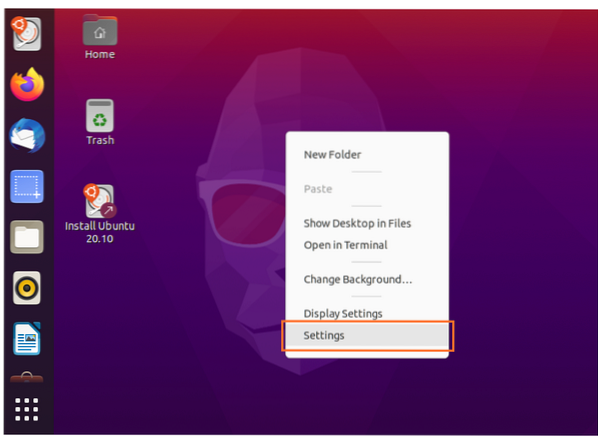
После этого появится окно «Настройки» с многочисленными опциями. Найти "О" вариант, нажмите на него, чтобы увидеть соответствующие настройки:
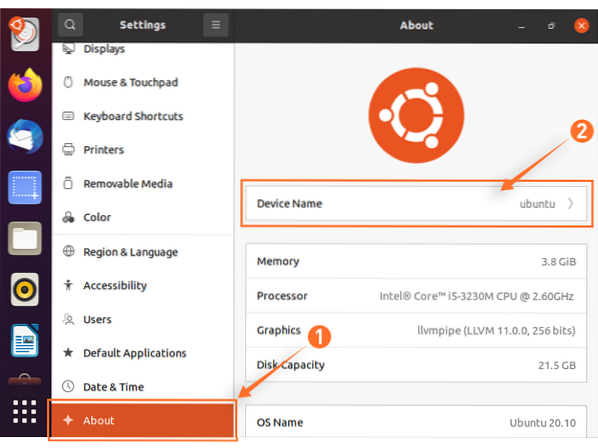
Нажав на "Имя устройства", как показано на изображении выше, появится диалоговое окно с просьбой переименовать имя хоста.
Измените текущее имя хоста по вашему выбору и нажмите Переименовать кнопка, чтобы сохранить новое имя хоста.
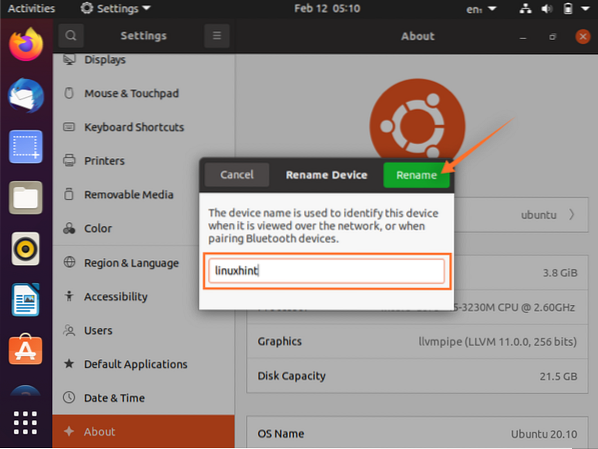
2. Изменить имя хоста через терминал:
Проверить текущее имя хоста
Чтобы изменить имя хоста с помощью командной строки, сначала нам нужно проверить его текущее имя, которое можно найти с помощью любой из двух команд:
$ hostname
Другой вариант - использовать следующую команду, которая покажет вам подробный статус вашей системы:
$ hostnamectl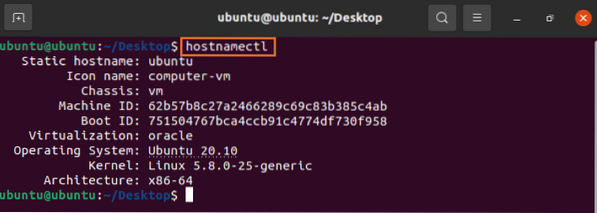
Изменить имя хоста
Синтаксис команды для изменения имени хоста:
$ hostnamectl set-hostname [новое-имя-хоста]Замените новое имя хоста желаемым именем. Вы не получите никаких результатов или уведомлений на терминале, но они будут изменены в бэкэнде.
Например:
$ hostnamectl установить имя хоста linuxhint
Чтобы проверить это, введите «Hostnamectl» чтобы получить результат:
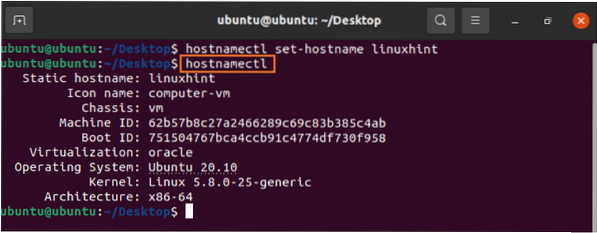
Красивое имя хоста
Многие люди хотят установить красивое имя хоста для своих устройств, для этого следуйте приведенному ниже процессу.
Во-первых, давайте проверим синтаксис команды pretty hostname:
$ hostnamectl set-hostname «новое-имя-хоста» --prettyТеперь замените «new-hostname» на свой выбор. Я буду использовать «Linuxhint Desktop». Итак, команда будет такой:
$ hostnamectl set-hostname «Linuxhint Desktop» --pretty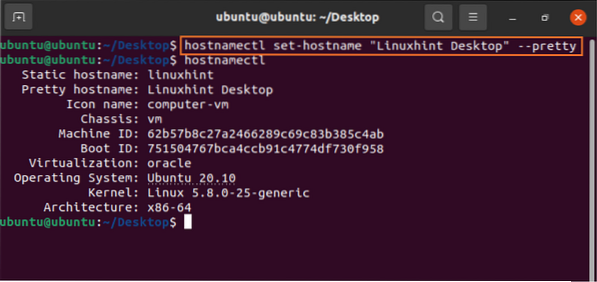
Заключение:
Имя хоста является идентификатором устройства в сети и может быть изменено в любое время. Мы рассмотрели подробное руководство о том, как изменить имя хоста в Ubuntu, и изучили два простых подхода. Имя хоста можно изменить через графический интерфейс или командную строку. Итак, выберите желаемую технику и следуйте инструкциям.
 Phenquestions
Phenquestions


